Spotify를 아주 잘 알고 계셨을 것입니다. 오늘 저는 음악 공유 경험을 향상시킬 수 있는 특별한 것을 보여드리게 되어 기쁩니다. 바로 Spotify Collaborative Playlist입니다. 이 기사를 읽고 나면 Spotify 재생 목록을 친구들과 더 빠르고 쉽게 공유하는 방법을 알게 될 것입니다. 락앤롤하자!
Spotify 협업 재생 목록이란 무엇입니까?
Spotify Collaborative Playlist는 Spotify 회원이 자신의 재생 목록에 친구와 가족을 초대할 수 있는 기능입니다. 공동 재생 목록의 생성자는 재생 목록을 관리할 때 재생 목록에서 트랙을 추가, 재정렬 또는 제거할 수 있습니다. 공동 작업자 관리와 관련하여 친구를 추가하거나 제거할 수 있습니다. 매력적이지 않습니까? Spotify의 기능에 대해 자세히 보여 드리겠습니다.
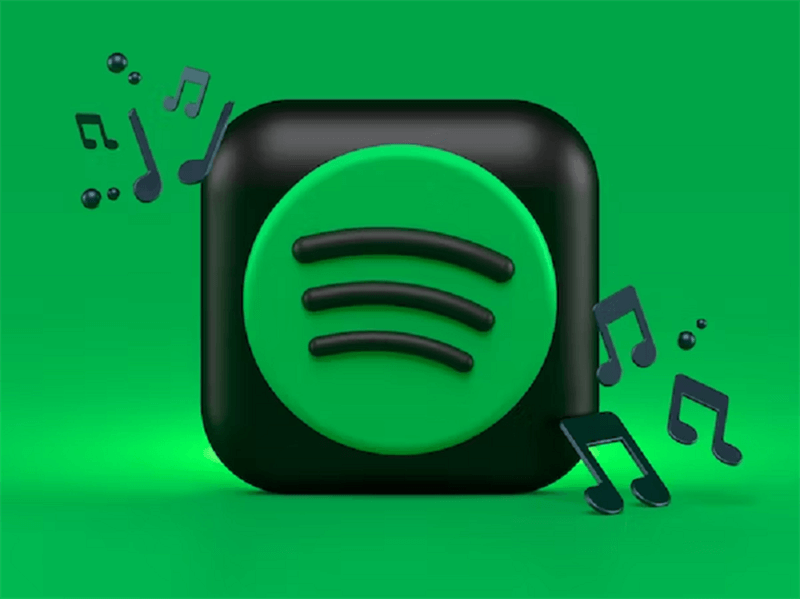
Spotify에서 공동 재생 목록을 만드는 방법 ?
Spotify에서 공동 재생 목록을 만드는 것은 매우 간단합니다. 기본적으로 3단계가 필요합니다: 선택 또는 Spotify 재생 목록 만들기, 공동 재생 목록으로 전환한 다음 원하는 사람과 공유하십시오. 그러나 문제는 단계와 관련된 일부 버튼이 페이지에 직접 표시되지 않는다는 것입니다. 하지만 걱정하지 마세요. 내가 간다. Spotify 공동 재생 목록을 만드는 방법을 보여주기 위해 자세한 사진과 함께 단계별로 안내해 드리겠습니다.
모바일
1 단계. 스포티파이를 실행합니다. Android 사용자인 경우 "당신의 플레이리스트". iPhone 사용자인 경우 "당신의 도서관"다음 선택"재생 목록".
팁 : 새 재생 목록을 만들거나 기존 재생 목록을 선택하여 공동 작업으로 전환할 수 있습니다.
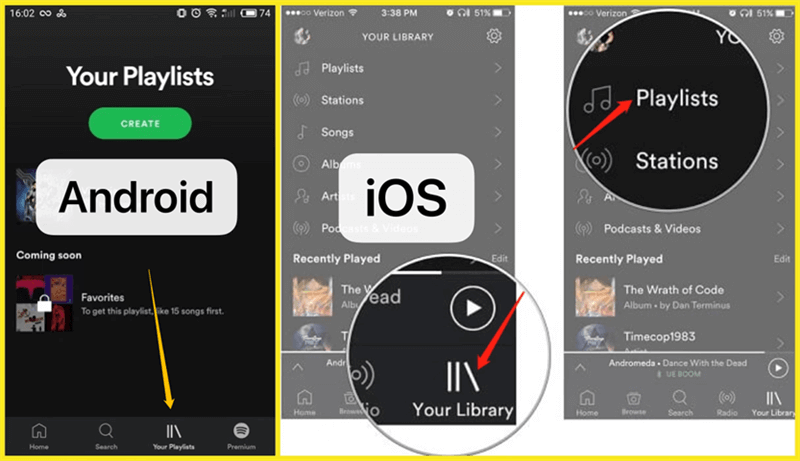
2 단계. 공동 작업할 재생 목록을 찾고 휴대폰 오른쪽 모서리(또는 재생 목록 이름 아래)에 있는 점 3개 아이콘을 누릅니다. 다음을 클릭합니다. "협업".
축하해요! 나만의 공동 재생 목록을 성공적으로 만들었습니다.
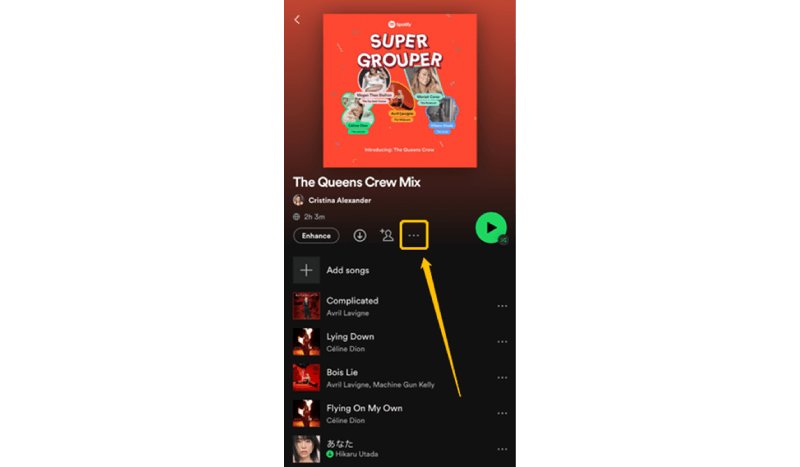
3 단계. 친구와 공동 재생 목록을 공유하려면 다음을 따르십시오. STEP 2 점 3개 아이콘을 탭합니다. 그런 다음 선택 "공유". 몇 가지 옵션이 표시됩니다. 링크를 복사하고 수동으로 공유하도록 선택하거나 Facebook과 같은 다른 플랫폼에서 사용 가능한 공유 옵션을 사용할 수 있습니다.
데스크탑에서
1 단계. 컴퓨터에서 Spotify를 실행합니다. "를 클릭합니다.새 재생 목록” 버튼을 클릭하여 새 재생 목록을 만듭니다. 또는 Spotify 메인 인터페이스의 왼쪽에서 기존 재생 목록을 선택할 수 있습니다.
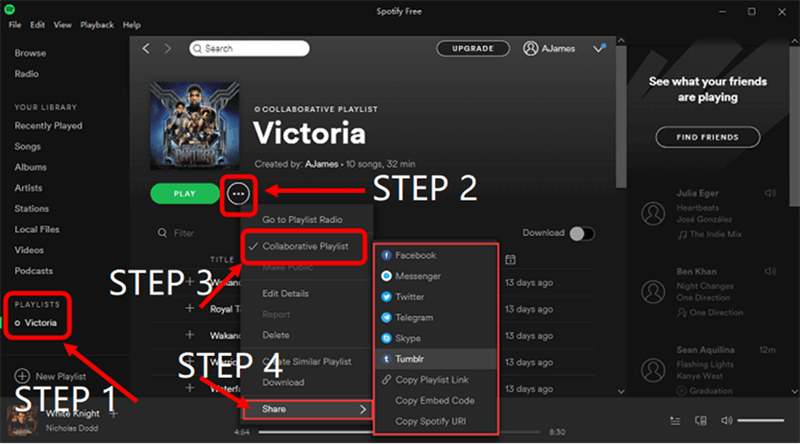
2 단계. 재생목록 이름 아래에 있는 점 3개 아이콘을 클릭합니다.
3 단계. 선택 공동 재생 목록 메뉴에서. 재생 목록 오른쪽에 사람 아이콘이 표시되면 모든 작업이 완료된 것입니다.
4 단계. 친구와 재생 목록을 공유하려면 반복하십시오. STEP 2 선택 공유. 이제 링크를 복사하여 붙여넣어 친구와 공유하거나 소셜 미디어 및 메시징 플랫폼을 통해 직접 공유할 수 있습니다.
Spotify에서 공동 재생 목록에 노래를 추가하는 방법은 무엇입니까?
이제 공동 재생 목록을 만드는 방법을 배웠습니다. 다음 섹션에서는 자세한 단계를 안내하고 재생 목록에 노래를 추가하겠습니다. 서로 다른 장치에 포함된 단계는 기본적으로 동일하며 관련 아이콘도 동일합니다. 친숙한 친구인 점 3개 아이콘입니다. 다이빙하자!
1 단계. 원하는 곡이나 앨범 오른쪽에 있는 점 3개 아이콘을 누릅니다.
![]()
2 단계. 메뉴에서 "재생 목록에 추가”, 공동 작업 재생 목록을 선택합니다. 자!
팁 : 데스크톱 앱을 사용하는 경우 노래를 왼쪽 사이드바의 공동 재생 목록으로 끌어다 놓기만 하면 됩니다.
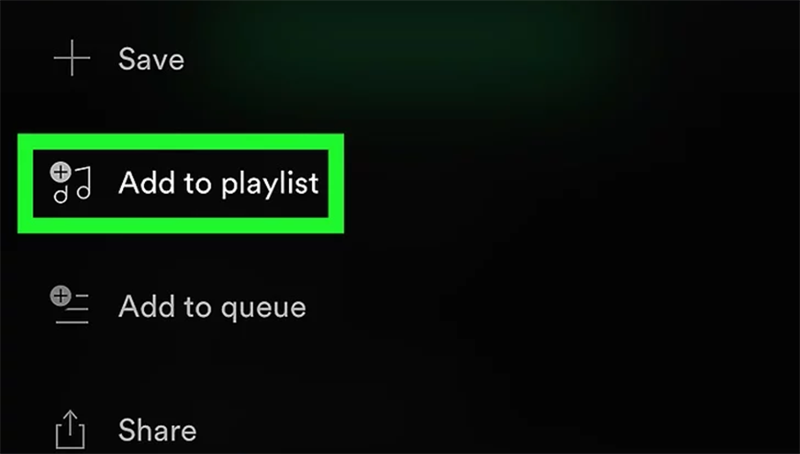
잠깐... Spotify 재생 목록을 MP3 오디오로 다운로드할 수도 있습니다.
이제 Spotify Collaborative Playlists에 대해 잘 알고 있습니까? 꽤 이해하기 쉽죠? 하지만 전체 재생 목록이나 일부 특정 곡을 내 장치에 다운로드하려면 어떻게 해야 할까요? 그건 좋은 질문이야. Spotify 트랙을 다운로드하는 것은 Spotify Premium 회원에게만 가능하지만 다음과 같은 솔루션을 사용할 수 있습니다. TuneFab Spotify 음악 변환기.
전문 Spotify 재생 목록 다운로더인 TuneFab을 사용하면 Spotify 재생 목록을 MP3 및 오프라인 청취를 위해 M4A, FLAC, WAV, ALAC 및 AIFF와 같은 기타 일반적인 형식으로 일괄 다운로드할 수 있습니다. TuneFab을 사용하면 탁월한 35X 다운로드 속도를 즐기고 원본에 필적하는 최고의 음악 품질을 유지하며 다운로드 및 변환 기본 설정을 사용자 지정할 수 있는 다양한 옵션을 사용할 수 있습니다.
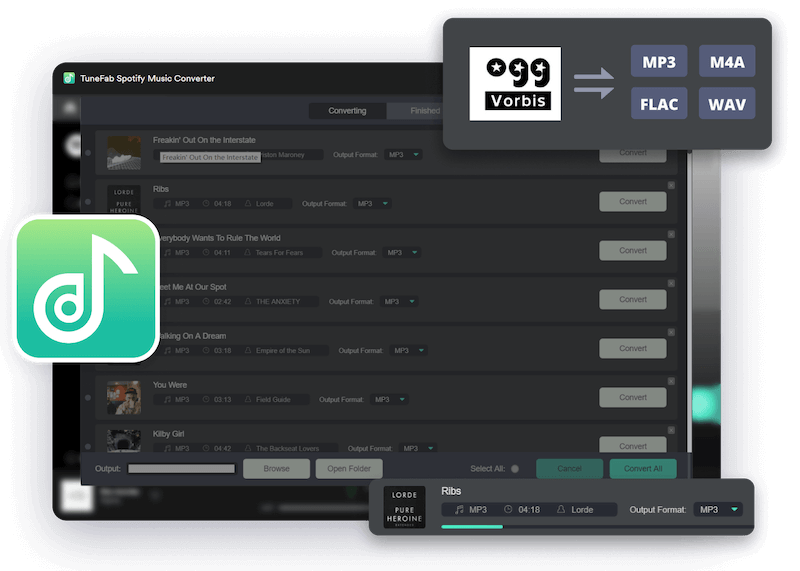
안전한 100 %
안전한 100 %
Spotify 협업 재생 목록에 대한 FAQ
공동 재생 목록은 Premium Spotify 전용입니까?
희소식: Spotify 공동 재생 목록은 모든 사용자가 사용할 수 있습니다! 무료 기능입니다. 재생 목록 작성자와 공동 작업자 모두 재생 목록을 공유할 수 있습니다. 음악 공유 경험을 즐기고 재미있게 보내십시오!
Spotify 모바일 및 데스크톱 앱 모두에서 공동 재생 목록 작업을 할 수 있지만 Spotify 웹 플레이어에서는 사용할 수 없습니다.
Spotify 공동 재생 목록을 비공개로 만드는 방법은 무엇입니까?
Spotify 공동 재생 목록은 기본적으로 공개로 설정됩니다. 비공개로 설정하려면 이전 단계에서 했던 것처럼 마법의 점 3개 아이콘을 탭하고 "비공개로 설정". 이제 귀하와 귀하의 공동 작업자만 사용할 수 있는 비공개 공동 작업 재생 목록이 생겼습니다.
결론
이제 기사가 끝났습니다. 이 가이드는 Spotify의 공동 재생 목록 기능에 대한 기본적인 소개 역할을 하며, 자신만의 공동 재생 목록을 만들고 여기에 노래를 추가하는 데 필요한 단계를 제공합니다. 이 강력한 기능을 사용하면 음악 여행에 다른 사람을 초대하고, 협력하여 완벽한 재생 목록을 만들고, 친구 및 가족과 공유할 수 있습니다. 따라서 공동 작업의 힘을 받아들이고 음악이 Spotify에서 우리 모두를 하나로 묶게 하십시오. 행복한 재생 목록 공유!
좋아하는 노래를 다운로드하려면 잊지 마세요. TuneFab Spotify 음악 변환기!
안전한 100 %
안전한 100 %















